Du kannst aus faktorly heraus E-Mails zum Beispiel mit Angeboten oder Rechnungen an deine Kunden versenden. In diesem Artikel zeigen wir dir, welche Konfigurationen notwendig sind, damit das zuverlässig funktioniert.
Einstellungen zum Versand von E-Mails
Wenn du über das Einstellungs-Icon oben rechts -> E-Mail -> Einstellungen navigierst, kommst du zu den technischen Einstellungen für den E-Mail Versand. Die Einstellungen wirken erstmal sehr technisch und kompliziert. Der Artikel soll dich Schritt für Schritt durch diese führen.
Es gibt mehrere Wege, wie der Versand der E-Mails erfolgen kann. Der Versand kann ganz einfach über eine faktorly.cloud E-Mail Adresse erfolgen oder aber über eine geschäftliche E-Mail Adresse von deinem Unternehmen, was auf deine Kunden vertrauenswürdiger wirken kann. Wir zeigen dir beide Wege.
In faktorly Cloud enthaltene E-Mail Adresse benutzen
Dies ist der einfachste Weg und so voreingestellt. Wir erstellen dir bei der Installation deiner Instanz automatisch eine entsprechende E-Mail Adresse. Diese kannst du für den Versand der Rechnungen nutzen.

Diese E-Mail Adresse kannst du nicht ändern. Du kannst über „Absender Name“ lediglich den angezeigten Namen des E-Mail Absenders anpassen.
Eigene E-Mail Adresse verwenden
Wahrscheinlich hast du eine eigene E-Mail Adresse und vermutlich sogar eine eigene Domain für dein Business. In diesem Fall möchtest du wahrscheinlich diese E-Mail Adresse auch für den Versand deiner Rechnungen verwenden, um bei deinen Kunden einen einheitlichen Auftritt zu erreichen und Verwirrungen zu vermeiden.
In diesem Fall gibt es zwei Möglichkeiten, wie der Versand erfolgen kann:
- Versand über SMTP: Dir liegen die SMTP Zugangsdaten deines Mailservers bzw. deines Providers vor. Der Versand erfolgt dann über diesen. Hierfür benötigst du SMTP Zugangsdaten.
- Versand über faktorly Mailserver. Wir versenden über einen unserer Mailserver die E-Mails in deinem Namen. Hierfür benötigst du DNS Zugangsdaten, um unseren Mailserver dazu zu autorisieren.
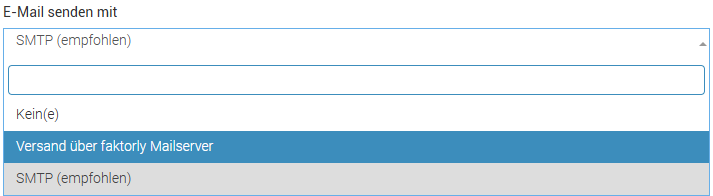
Verifikation deiner E-Mail Adresse:
Bevor wir uns für eine dieser Wege entscheiden, musst du deine E-Mail Adresse kurz verifizieren. Damit prüfen wir, dass du wirklich Besitzer der E-Mail Adresse bist und kein SPAM versendet wird.

Navigiere dazu kurz zum Reiter „Absender“ und füge anschließend über „+ Neu“ deine E-Mail Adresse hinzu. Du bekommst eine Bestätigungsmail. In dieser ist ein Link, über welchen du sie im Anschluss bestätigen musst.
Erledigt, du kannst nun wieder zum Reiter „Einstellungen“ zurück kehren.
Versand mit deiner E-Mail Adresse über SMTP
Zuerst benötigst du die SMTP Zugangsdaten für deinen Mailserver bzw. den Mailserver deines Providers. Diese kannst du dann, nachdem du E-Mail senden mit „SMTP (empfohlen)“ ausgewählt hast, unten eintragen.
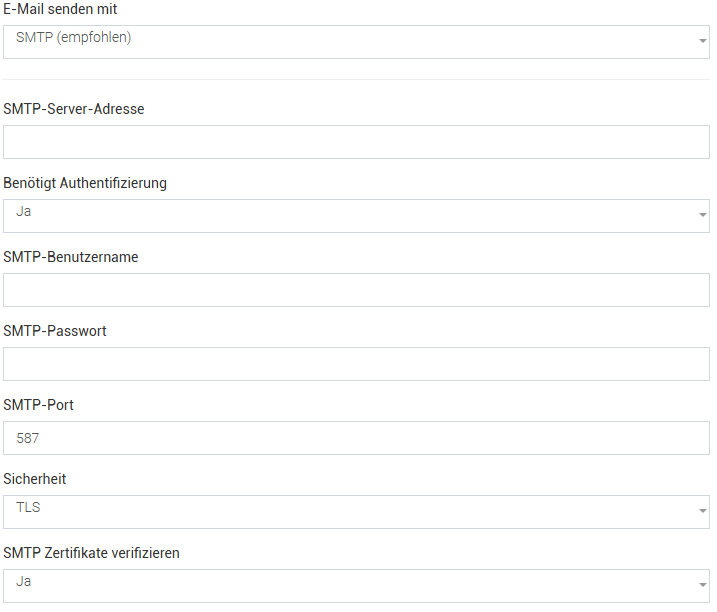
Versand mit deiner E-Mail Adresse über faktorly Mailserver
Bei dieser Option erfolgt der Versand über faktorly Mailserver mit deiner E-Mail Adresse. Das ist technisch so erstmal möglich und in faktorly nur mit wenigen Einstellungen verbunden. Du musst bei E-Mail senden mit lediglich „Versand über faktorly Mailserver“ auswählen.
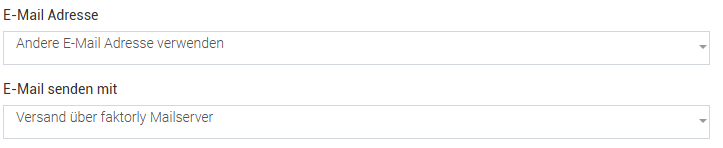
Autorisierung über SPF Record
Der faktorly Mailserver versendet nun E-Mails „in deinem Namen“. Für empfangende Mailserver kann das erstmal suspekt sein – möglicherweise werden diese E-Mails dann als SPAM eingeordnet. Um das zu verhindern, muss in den DNS Einträgen deiner Domain über den SPF Record eine Autorisierung vorgenommen werden. Einfach gesagt wird damit empfangenden Mailservern mitgeteilt, dass die betreffenden Mailserver von uns berechtigt sind, für deine Domain E-Mails zu versenden.
Du benötigst also Zugang zu den DNS Einträgen deiner Domain. Eventuell kann dir dein Provider dabei helfen. Wichtig ist hierbei aber, dass falsche DNS Einstellungen große Probleme erzeugen können, bis zur Nicht-Verfügbarkeit der Domain und E-Mails.
Wahrscheinlich hat deine Domain bereits einen SPF Record. Dieser müsste dann um um „include:_spf.faktorly.cloud“ erweitert werden. Beispiel:
Bisheriger Record:
v=spf1 ip4:192.168.100.1 mx -allNeuer Record:
v=spf1 ip4:192.168.100.1 mx include:_spf.faktorly.cloud -all
Tiefere Informationen zu SPF Records findest du in unserem folgenden Artikel: SPF Records – technische Erklärung